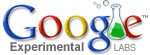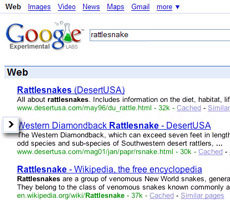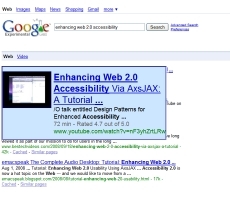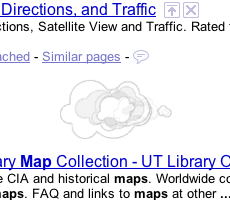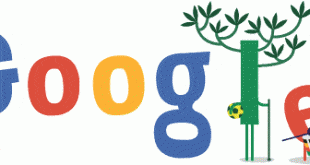Les nouvelles expériences de Google
29 août 2009
Ce document explique
Quelques experimentations de Google pour améliorer et intégrer du nouveau dans l’organisation des résultats de recherche qui n’a pratiquement pas évolué depuis le début du moteur de recherche.
L’auteur
Etudiant en informatique, passionné de nouvelles technologies web.
Pré-requis
Toujours votre navigateur web et un compte Google pour certaines fonctionnalités. Il est facile à créer et permet d’avoir tous les services proposés par Google.
KeyBoard Shortcuts
Pour cette petite expérience, Google a ajouté un mécanisme qui permet de naviguer dans les résultats de recherche avec le clavier.
Quelques raccourcis de base (pas plus qu’il ne faut) peuvent être intéressants pour certains utilisateurs plutôt que reprendre continuellement la souris.
| Touche | Action |
| J | Sélectionne le résultat suivant |
| K | Sélectionne le résultat précédent |
| O | Ouvre le résultat sélectionné |
| <Enter> | Ouvre le résultat sélectionné |
| / | Met le curseur dans la zone de recherche |
| <Esc> | Retire le curseur de la zone de recherche |
(traduit depuis http://www.google.com/experimental/)
Accessible View
Pour pouvoir l’essayer, il vous faudra impérativement Firefox 3, Google Chrome 2 ou Safari 4.
Les raccourcis clavier sont plus nombreux que précédemment :
| Key | Action | |
| j ou BAS | sélectionne le prochain élément | |
| k ou HAUT | Sélection l’élément précédent | |
| l ou DROITE | Déplace vers la catégorie suivante (résultats, liens commerciaux). | |
| h ou GAUCHE |
| |
| <Enter> | Ouvre le résultat sélectionné | |
| / | Met le curseur dans la zone de recherche | |
| n | Déplace au résultat suivant et passe à la page suivante si nécessaire | |
| p | Déplace au résultat précédent et revient à la page précédente si nécessaire | |
| = | Augmente la taille de l’élément sélectionné | |
| – | Diminue la taille de l’élément sélectionné | |
| A | Déplace vers les recherches associées | |
| W | Déplace vers les résultats de recherche |
Pour l’essayer, accedez à cette page : http://www.google.com/search?q=enhancing+web+2.0+accessibility&esrch=Axs
SearchWiki
Google a publié ce service il y a déjà quelques temps, mais je suis certains que beaucoup d’entre vous ne l’ont pas remarqué.
Le principe est simple : chaque utilisateur (possédant un compte Google) peut organiser ses résultats de recherche en supprimant, ajoutant ou réorganisant les résultats d’une recherche. Google mémorise l’organisation et lors d’une prochaine recherche sur le même terme, la page personnalisée sera renvoyée. Vous pouvez aussi ajouter des notes à une page.
Pour l’essayer, rien de plus simple : identifiez-vous avec votre compte Google. Allez à la page http://www.google.fr puis faites une recherche.
Trois petits boutons apparaissent à la fin de chaque résultat :
![]() supprime le résultat de la liste
supprime le résultat de la liste
![]() Met le résultat en tête de liste
Met le résultat en tête de liste
![]() Vous permet d’ajouter un commentaire sur la page.A la fin de la page,quatre liens sont disponibles :
Vous permet d’ajouter un commentaire sur la page.A la fin de la page,quatre liens sont disponibles :
Ajouter un résultat –
Afficher toutes mes notes SearchWiki –
Toutes les notes de ce SearchWiki –
Plus d’infos
Sur la page d’accueil, si vous cliquez sur le lien “préférences” à coté de la zone de recherche
My preferred Sites
Avec un compte Google, vous pouvez entrer dans les options pour ajouter vos sites favoris. Lorsque vous effectuez une recherche, Google cherchera en priorité sur ces sites et vous affichera les résultats en premier.
Attention, il faut vous connecter sur la page Google en anglais pour bénéficier de ce service.
Rendez-vous sur cette page http://www.google.com/experimental/ , identifiez-vous avec votre compte Google puis cliquez sur le bouton “join this experience” pour activer le service.
Ouvrez enfin la page http://www.google.com/ et vous devriez avoir ceci :
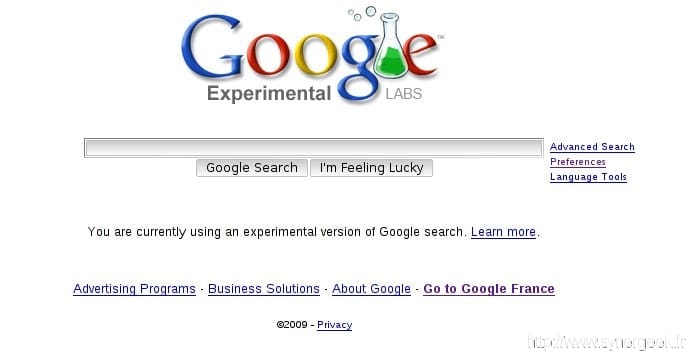
Allez dans les préférences (voir un peu plus haut dans ce document) et repérez la section “Preferred sites”.
Vous ajouterez ou supprimerez les sites selon vos envies.
Ensuite, chaque site ajouté et présent dans les résultats de recherche aura une petite étiquette devant
 SynerGeek.fr Informatique & Veille Technologique
SynerGeek.fr Informatique & Veille Technologique